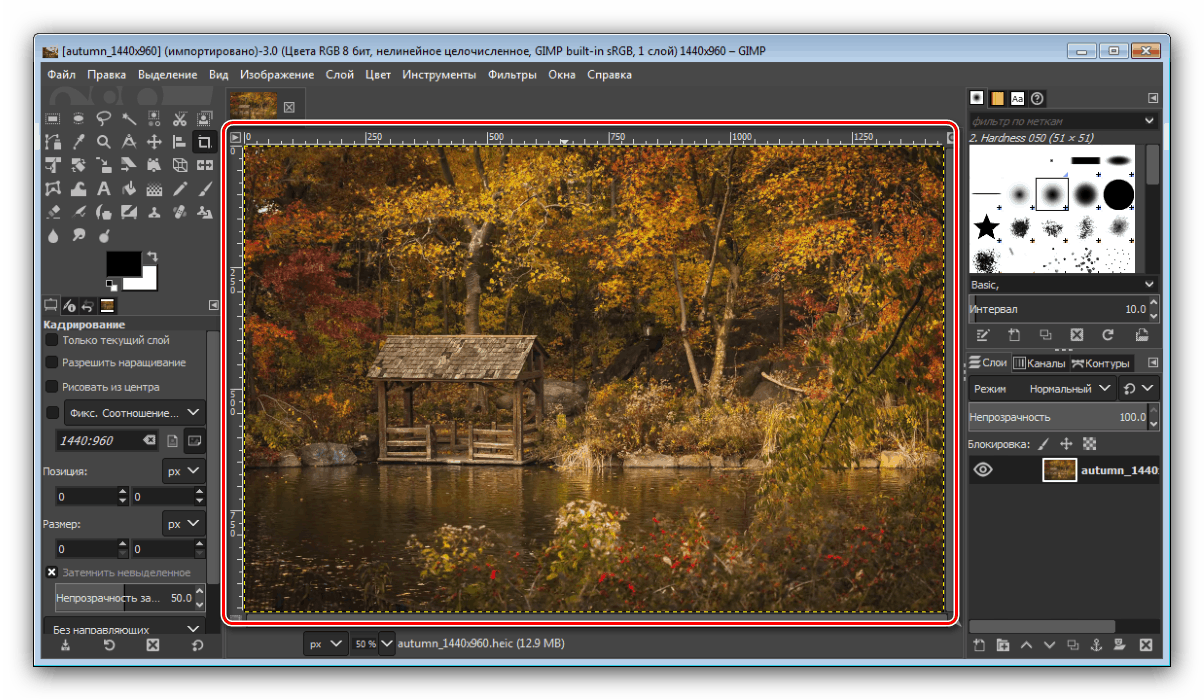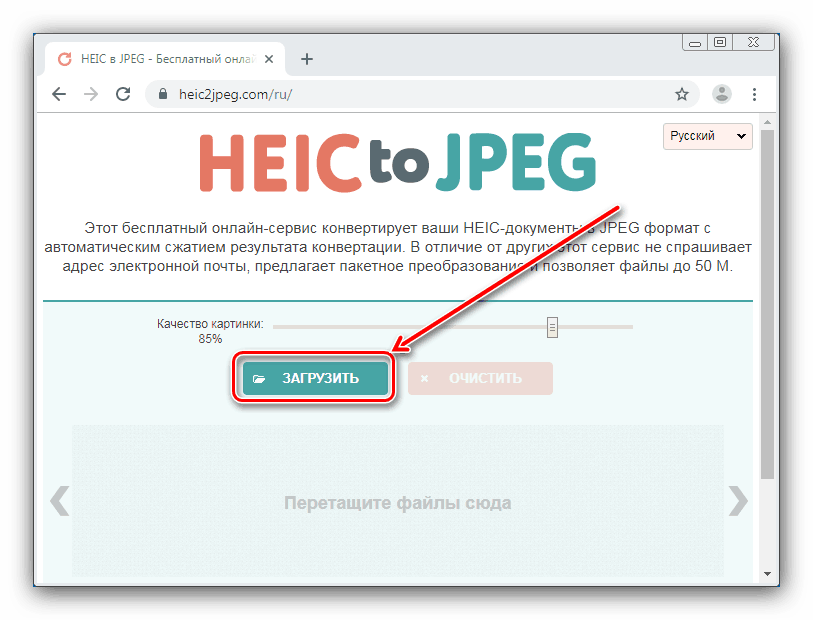عرض ملفات HEIC على نظام التشغيل Windows 7
قد يجد مالكو أجهزة iPhone الحالية التي لا تزال تستخدم أجهزة الكمبيوتر التي تعمل بنظام Windows 7 أنهم لا يستطيعون فتح الصور بتنسيق HEIC (المستخدم في معيار كاميرا الهاتف الافتراضية) في نظام التشغيل هذا. بعد ذلك ، سنتحدث عن حلول لهذه المشكلة.
محتوى
نفتح HEIC على "السبعة"
بادئ ذي بدء ، نلاحظ أنه في الإصدار السابع من نظام التشغيل من Microsoft ، يمكنك فقط فتح مثل هذه الملفات باستخدام أدوات الجهة الخارجية. تتضمن هذه الأدوات المساعدة المتخصصة للعمل بالتنسيق المطلوب ، وبعض برامج تحرير الرسومات والمحولات عبر الإنترنت.
الأسلوب 1: CopyTrans HEIC
CopyTrans HEIC هو تطبيق لكل من فتح الصور في هذه الحاوية وتحويلها إلى تنسيقات أكثر شيوعًا مثل JPG أو PNG. استخدامه بسيط بشكل لا يصدق.
قم بتنزيل CopyTrans HEIC من الموقع الرسمي
لعرض صور HEIC ، لا تحتاج إلى تشغيل الأداة المساعدة - أثناء عملية التثبيت ، يتم تثبيت وظيفة إضافية على shell Explorer ، مما يسمح لك بفتح مثل هذه الملفات في عارض Windows القياسي. ومع ذلك ، عليك أن تضع في اعتبارك أن هذا ينطبق فقط على الصور الفوتوغرافية التي التقطت على iPhone - لا يمكنك فتح صور مماثلة من أصل مختلف. ومع ذلك ، يمكن تحويلها إلى JPG.
- حدد الملف المطلوب وانقر فوق زر الماوس الأيمن. يجب أن تحتوي قائمة السياق على العنصر "تحويل HEIC إلى JPG" كما في لقطة الشاشة أدناه ، حدده.
- انتظر بعض الوقت - بعد بضع ثوانٍ ، يجب أن تظهر نتيجة تحويل بجوار المستند المحدد ، والذي يفتح للعرض بواسطة أداة Windows القياسية.
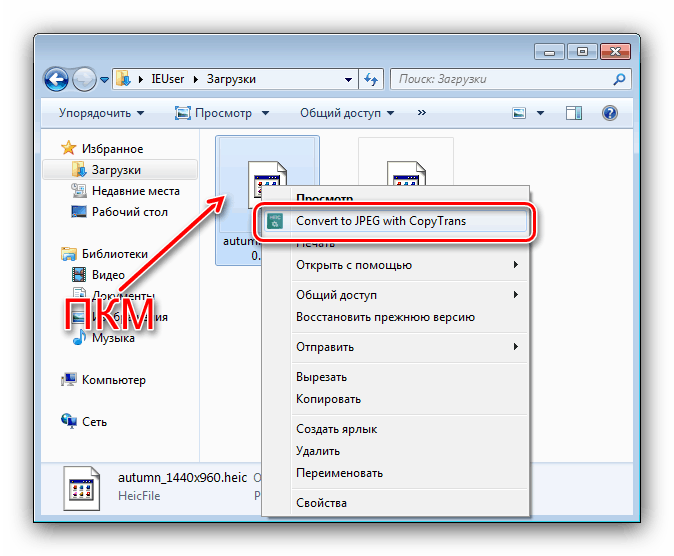
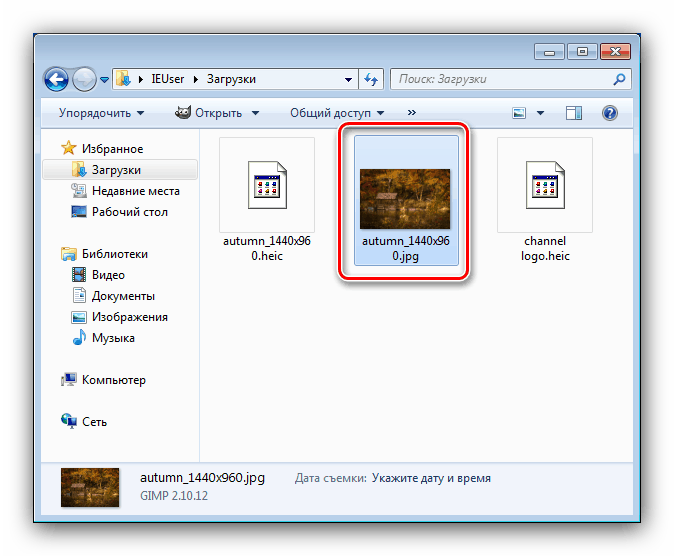
يعد CopyTrans HEIC حلاً ممتازًا لهذه المشكلة ، وهو مناسب للمستخدمين الذين يتعاملون غالبًا مع الصور بهذا التنسيق.
الطريقة 2: الأعرج
أيضًا ، سيتم معالجة مهمة عرض الصور المشفرة في هذه الحاوية بواسطة محرر الرسوم البيانية المجاني GIMP.
- بعد بدء البرنامج ، استخدم العناصر "ملف" - "فتح" .
- يحتوي GIMP على مدير الملفات الخاص به - استخدمه للانتقال إلى الملف الهدف وفتحه.
- تم - سيتم فتح الصورة للعرض والتحرير.
![فتح ملف الأعرج HEIC]()
في المستقبل ، يمكن تصديرها إلى تنسيق آخر.
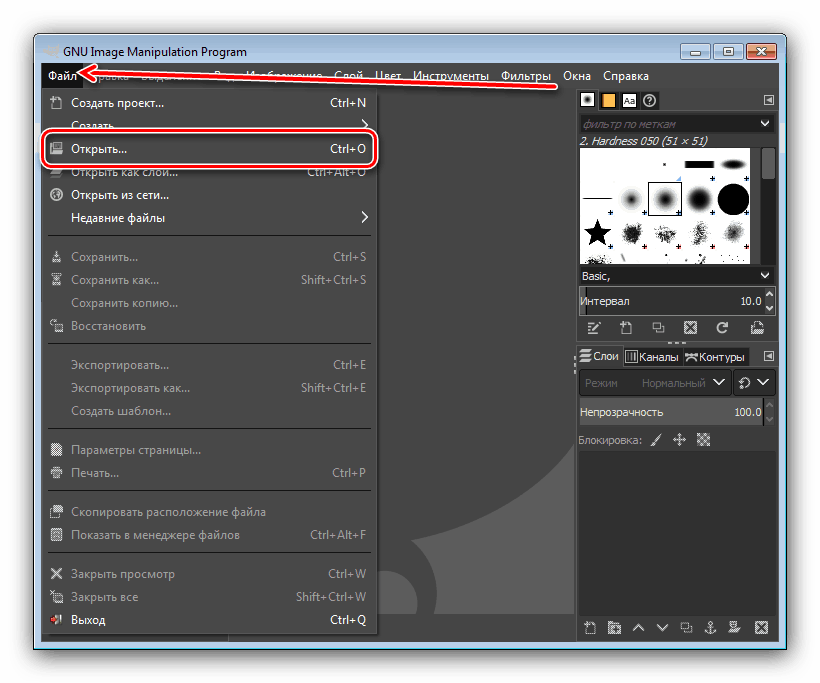
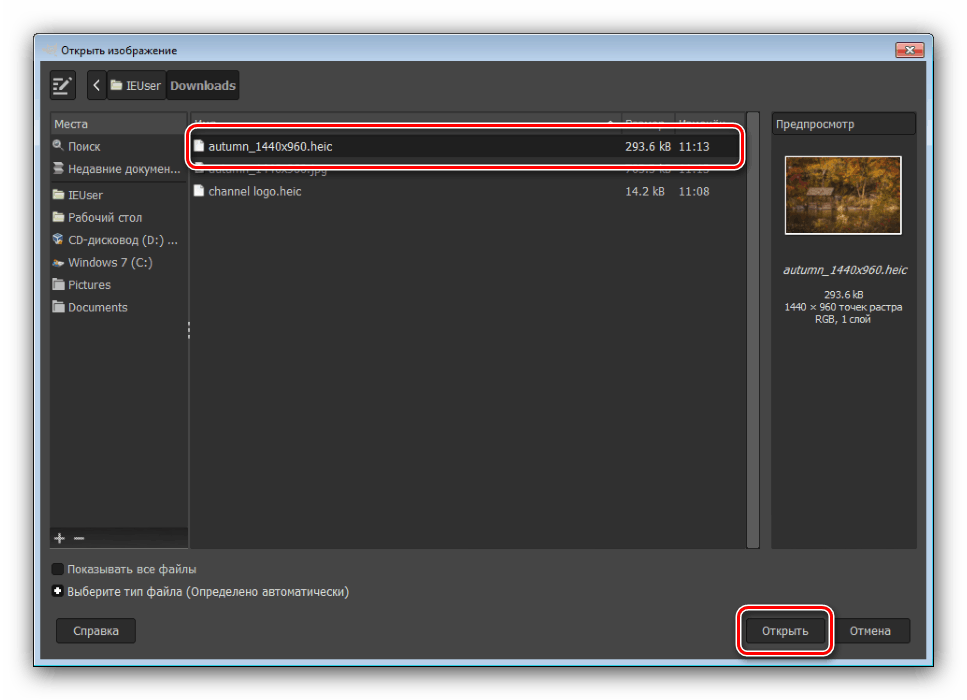
للعرض البسيط ، يتمتع GIMP بوظيفة زائدة عن الحاجة ، ومع ذلك ، بالنسبة للاستخدام الفردي أو تحويل الصور ، فإن هذا البرنامج مناسب تمامًا.
الطريقة الثالثة: خدمة الويب
الحل الأخير للمشكلة الحالية في نظام التشغيل قيد النظر هو استخدام أداة التحويل عبر الإنترنت لملفات HEIC. هناك الكثير منهم ، سوف ننتقل إلى HEIC2JPG الناطقة باللغة الروسية.
- افتح صفحة الخدمة. كما هو الحال مع أي أدوات مشابهة ، ستحتاج أولاً إلى إضافة الملف المصدر إليه - لهذا ، انقر فوق الزر "تنزيل" .
![حدد ملف HEIC لتحويله باستخدام خدمة الويب HEIC2JPG]()
قبل ذلك ، يمكنك ضبط جودة النتيجة - حرك شريط التمرير "جودة الصورة" .
- بعد ذلك ، سيتم فتح واجهة Explorer ، والتي تنتقل إلى المجلد الهدف وحدد صورة HEIC فيه.
- انتظر حتى يتم تحميل الملف المحدد على خادم الخدمة ، وبعد ذلك تبدأ عملية التحويل تلقائيًا. عند الانتهاء ، تظهر النتيجة أسفل منطقة التنزيل - انقر فوق "تنزيل" لحفظها على جهاز الكمبيوتر الخاص بك.
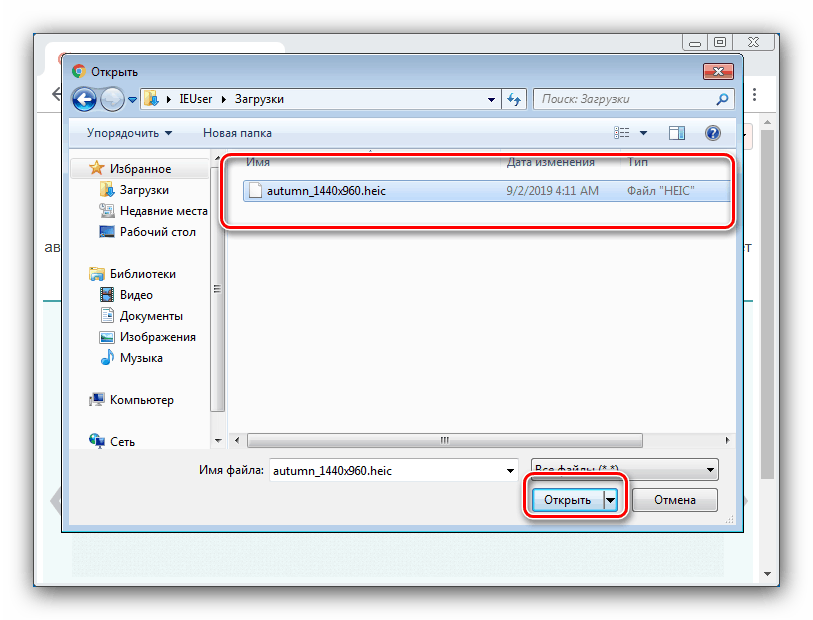
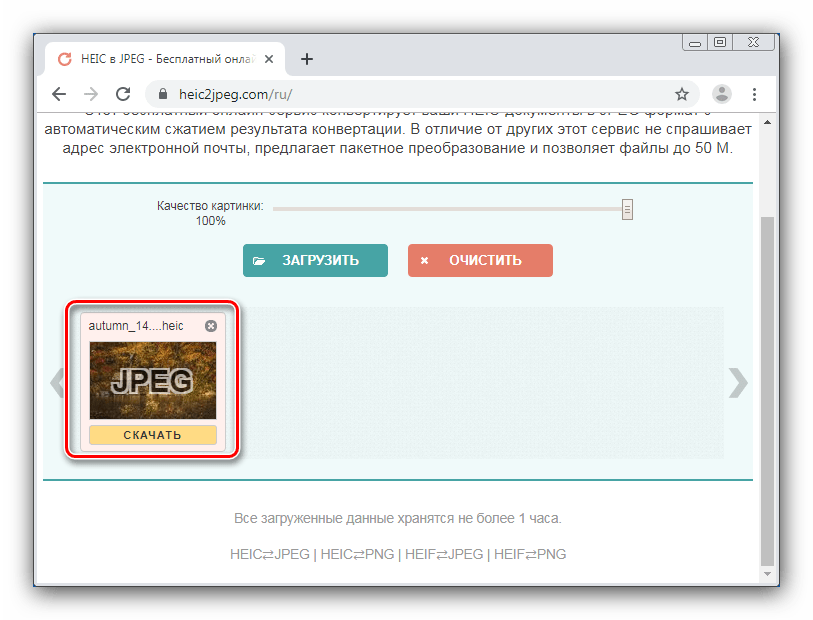
كما ترون ، تنتمي خدمة الويب أيضًا إلى فئة الحلول البسيطة ، ولكن بها عدد من العيوب الواضحة - تعتمد إمكانية الوصول على اتصال الإنترنت وميزات الموقع في متصفح معين.
استنتاج
وبالتالي ، نظرنا في عدة طرق لفتح ملف HEIC للعرض على Windows 7. يمكننا أن نستنتج أن الحلول المقدمة ، الحل الوحيد الذي يتم فيه فتح الملف دون تحويل أولي هو محرر رسومي.